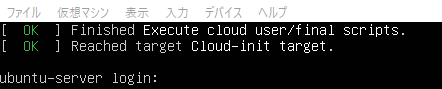シャットダウン、再起動コマンド
Ubuntuでシャットダウン、再起動するコマンドを紹介します。
※ Ubuntu Server 20.04で動作確認済
再起動
すぐに再起動する
$ sudo shutdown -r now
5分後に再起動する(数値は分単位)
$ sudo shutdown -r +5
23:00に再起動する(時間は24時間表記で指定する)
$ sudo shutdown -r 23:00
シャットダウン
今すぐシャットダウンする
-h:システムを終了して電源を切る
$ sudo shutdown -h now
5分後に再起動する(数値は分単位)
$ sudo shutdown -h 5
23:00に再起動する(時間は24時間表記で指定する)
$ sudo shutdown -h 23:00
キャンセル
再起動、シャットダウンをキャンセルする
$ shutdown -c
次の場合、ログインしている他の端末にメッセージが送信されますが、
「--no-wall」をつけるとそのメッセージを表示しません。
メッセージを表示するケース
・shutdownコマンド実行時
・予定された時刻が近づいた時
・キャンセル時
$ shutdown -c --no-wall